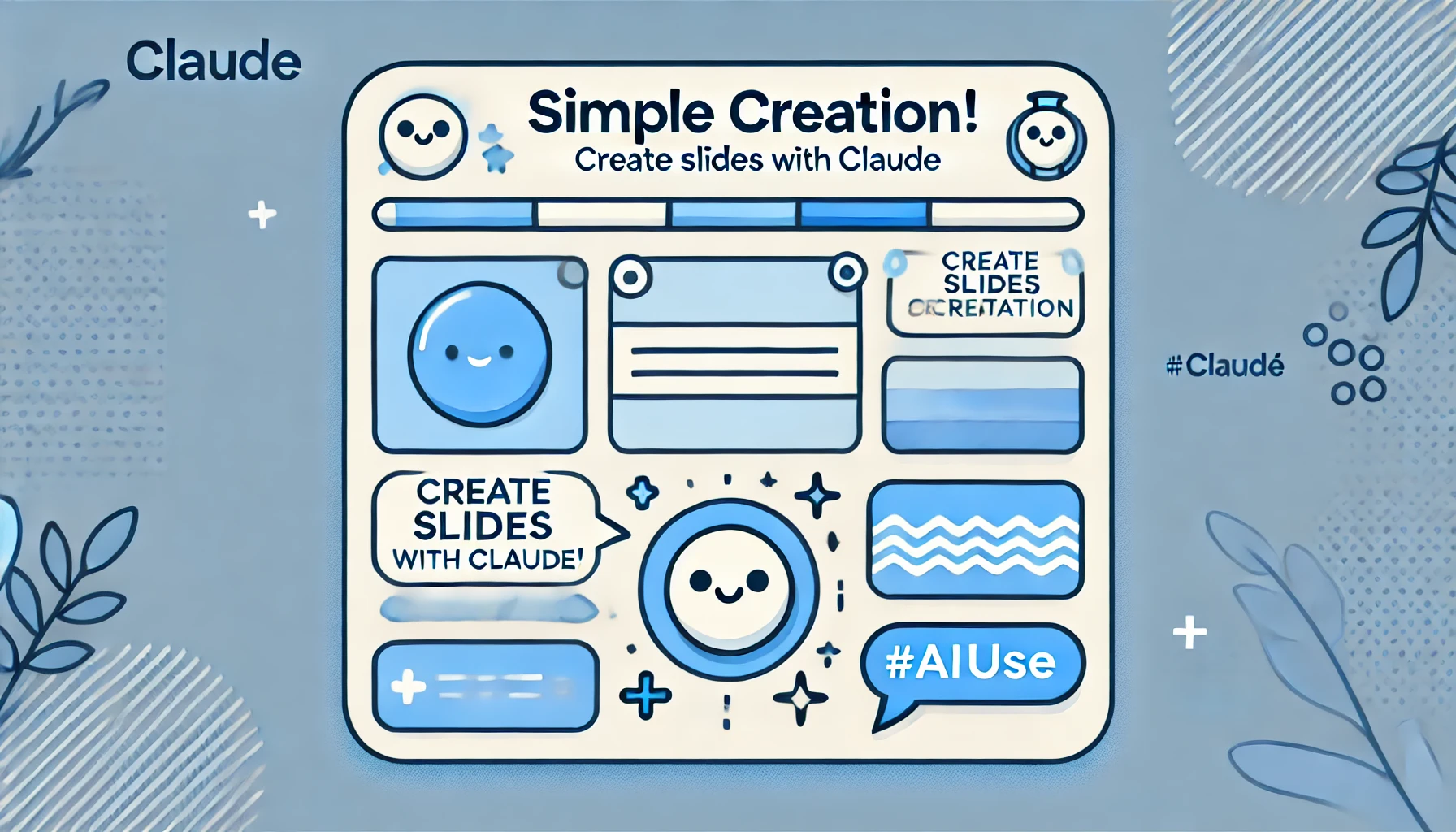最近、社内向けに5分程度のプレゼンをする機会があった。そこで、以前から気になっていたClaudeのArtifactを使ってスライドを作ってみたので、そのプロセスを紹介しようと思う。
ClaudeのArtifactとは?
まず、簡単にClaudeのArtifactについて説明しよう。これは、AIであるClaudeがHTMLやCSS、JavaScriptを使ってウェブ上で表示できるアーティファクトを生成してくれる機能だ。要するに、テキストを入力すると、それを元にスライドやウェブページを自動生成してくれる優れものだ。
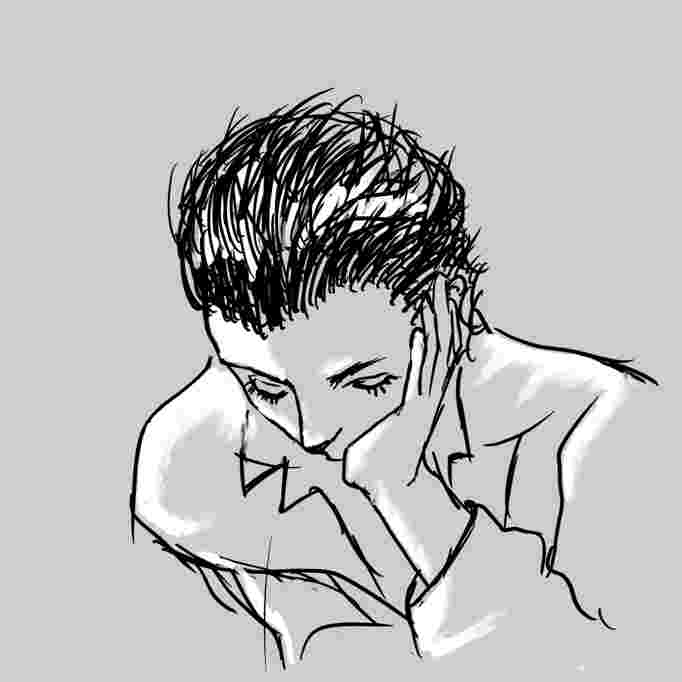
すごい時代になったものだ!
生成AIが10年前に登場してくれてれば…
スライドの題材選び
今回は、以前に書いた『ブログを書く気力がなくなったときの「やる気スイッチ」の押し方』(リンク)という記事を題材にすることにした。このブログ記事をもとに、スライド用のページ構成と各ページごとの文章を生成AIに依頼することにしたのだ。
しかし、残念ながらClaudeにはウェブ検索機能が搭載されていない。つまり、記事ページのURLを与えても内容を取得できないのだ。そこで、代わりにChatGPTに頼んでみた。
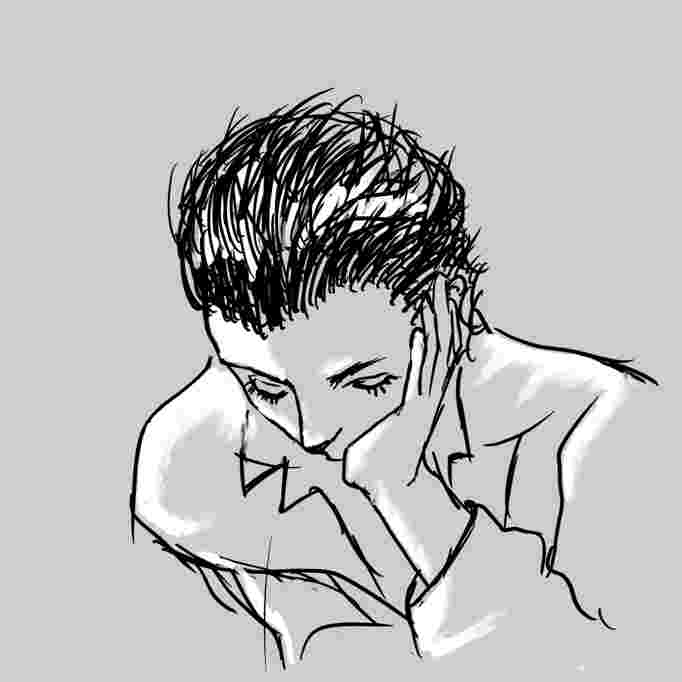
ライバルが登場してきてもChatGPTを解約できない理由がこのあたりにある。
ChatGPTでスライドの骨子を作成
まず、ChatGPTに以下のようなスライドの構成を作ってもらった。
### スライド1: タイトルスライド
- タイトル: 「やる気スイッチの押し方」
- サブタイトル: モチベーションを取り戻すための方法
- 画像: やる気を象徴するイメージ
---
### スライド2: 導入
- タイトル: 「やる気が出ないとき」
- テキスト: 誰もがやる気を失う時期がある。その対処法を共有。
- 画像: やる気を失っている人のイラスト
---
### スライド3: モチベーションの理解
- タイトル: 「モチベーションと心理学」
- テキスト: ダニエル・カーネマンの『ファスト&スロー』の考え方を簡単に紹介。システム1(直感的)とシステム2(論理的)の違いを説明。
- 画像: システム1と2を示す脳のイラスト
---
### スライド4: システム1とシステム2の比較
- タイトル: 「心の仕組み」
- テキスト:
- システム1: 直感的で速いが間違えやすい。
- システム2: 論理的で遅いが正確。
- 画像: システム1と2の比較表
---
### スライド5: ゆっくり始める力
- タイトル: 「システム1でスタート」
- テキスト: やる気が出ないときは、まずシステム1を活用して、小さな行動から始めることが効果的。頭を使いすぎずに、単純なタスクをこなすことで徐々に勢いをつける。例えば、まず机に向かう、手を動かすなど、シンプルな行動をとることでやる気が湧いてくることが多い。
- 画像: 小さなステップを踏んでいるイメージ
---
### スライド6: システム2を活用する
- タイトル: 「システム2で深く考える」
- テキスト: システム2を使って、計画や優先順位を考えることの重要性を説明。
- 画像: 計画や目標設定をしている人のイラスト
---
### スライド7: 小さな成功体験を積む
- タイトル: 「成功の積み重ね」
- テキスト: 小さなタスクを完了することでモチベーションを回復させる方法を解説。
- 画像: チェックリストを完了しているイラスト
---
### スライド8: まとめ
- タイトル: 「やる気スイッチを押す方法」
- テキスト: システム1で行動を開始し、システム2で計画を進め、小さな成功体験を積むことの重要性を強調。
- 画像: 前向きなイメージの図
---
一瞬でスライドの骨子ができた。これは本当に便利だ。
Claudeでスライドを自動生成
次に、このスライドの原稿を使って、Claudeにスライドを作ってもらう。以下のようなプロンプトをClaudeに入力する。
以下の原稿をもとに PowerPoint 形式のプレゼン資料を HTML と CSS と JavaScript を使ってアーティファクトで表示して。
(ここにスライドの原稿を書く)すると、Claudeが自動的にスライドを生成してくれるのだ。
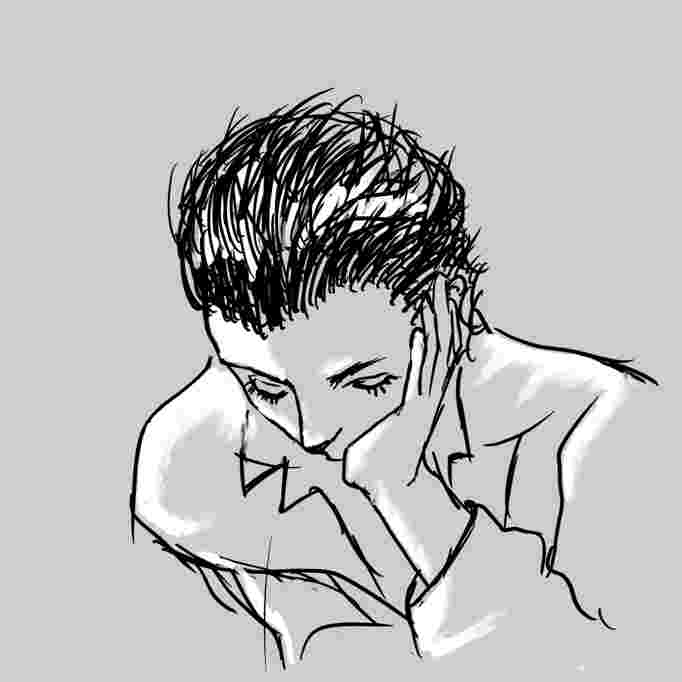
まさに魔法のようだ!
微修正の指示も簡単
出来上がったスライドに微修正を加えたい場合は、以下のようなプロンプトで指示すればいい。
イラストイメージは省略してください。デザインをビジネスライクにしてください。各ページにバランスよく文章を追加してください。これだけで、スライドのデザインや内容を調整してくれる。
出来上がったスライドの公開
そして、完成したスライドがこちらだ。
Claudeでスライド作成 AI を使うメリット
これまで、JavaScriptを使ったスライド作成は可能だったが、社内向けの短時間トーク用に手動でスライド用のJavaScriptを書くより、Googleスライドでさっと作ったほうが経済的価値が高かった。そのため、JavaScriptを使ったスライド作成はあまりメジャーではなかった。
しかし、コーディングと公開を生成AIがやってくれるなら、社内向けの短時間トーク用のスライドはClaudeでスライドを自動生成するほうが生産性が高い。プレゼン資料 自動作成 AIとしてClaudeを活用できるのだ。
残る課題と可能性
もちろん、PDFなどのファイル形式へのエクスポート方法など、まだ検証すべき課題は多い。しかし、これによって仕事のやり方が劇的に変わる可能性を秘めていると思う。
資料作成をAIで簡単に利用できる時代が来たのだ。
まとめ
今回は、Claude の AIスライドの使い方を紹介した。スライド作成 AI としてClaudeを使うことで、短時間で高品質なスライドを自動生成できる。ぜひ試してみてほしい。